Resumen de la IA
¿Alguna vez un cliente ha afirmado que nunca recibió el correo electrónico de confirmación del pedido? Sin un registro de correo electrónico de WooCommerce, te quedas adivinando si el correo electrónico se envió, se bloqueó o se perdió en el spam.
Cuando los clientes no reciben sus confirmaciones de pedido o los correos electrónicos de restablecimiento de contraseña, se crean quebraderos de cabeza para el servicio de asistencia y se daña la confianza. El problema es que WordPress no indica si los correos electrónicos han llegado a su destino.
Con un registro de correo electrónico WooCommerce, usted puede:
- Compruebe si los correos electrónicos de los pedidos se han enviado correctamente
- Reenvío de notificaciones fallidas a clientes
- Solucionar problemas de entrega
- Aportar pruebas de la comunicación en caso de litigio
En esta guía, te mostraré cómo configurar el registro de correos electrónicos para WooCommerce usando WP Mail SMTP. Podrás rastrear cada correo electrónico, monitorear el estado de entrega y reenviar cualquier mensaje fallido con un solo clic.
Arregle sus correos electrónicos de WooCommerce ahora
¿Cómo compruebo los registros de correo electrónico en WooCommerce?
Es fácil probar la entregabilidad y los registros de correo electrónico de WooCommerce usando WP Mail SMTP.
Cuando instale WP Mail SMTP para configurar los ajustes de correo SMTP de WooCommerce, llevará un registro de todos los correos enviados desde su sitio web.
Después de eso, podrás:
- Reenviar emails de pedidos WooCommerce
- Reenviar correos de WooCommerce a una dirección alternativa
- Ver el estado de entrega de cada correo electrónico
- Imprimir emails WooCommerce
- Reenvío de correos electrónicos de restablecimiento de contraseña y reenvío de correos electrónicos de activación de cuenta
- Y mucho más.
Su registro de correo electrónico podría resultar vital a la hora de prestar servicio al cliente o resolver una disputa. Configuremos ahora el suyo.
Cómo registrar sus correos electrónicos de pedidos de WooCommerce
- 1. Instalar WP Mail SMTP
- 2. Ver el registro de correo electrónico de WooCommerce
- 3. Seguimiento y reenvío de correos electrónicos de pedidos de WooCommerce
- A continuación, cree un boletín para sus clientes
1. Instalar WP Mail SMTP
En primer lugar, vamos a instalar el plugin WP Mail SMTP en su sitio web. Necesitarás la versión Pro para activar el registro de emails.
Para descargar el plugin, vaya a su cuenta WP Mail SMTP y cambie a la pestaña Descargas. Descarga la última versión del archivo del plugin.

A continuación, inicia sesión en tu panel de WordPress. Aquí, usted querrá subir el plugin y activarlo.

Una vez activado el plugin, verás que se abre el Asistente de configuración en tu navegador.
Si necesitas más ayuda para instalar WP Mail SMTP, consulta esta guía de instalación del plugin.
Elija un proveedor de correo electrónico
Cuando envías emails desde WooCommerce, los envía a través de tu servidor web. En muchos casos, esto hace que los correos electrónicos vayan a la carpeta de spam del cliente.
Así que en este paso, vamos a elegir un nuevo proveedor de correo electrónico transaccional para manejar su correo electrónico. Hay opciones gratuitas y de pago para que puedas elegir la que mejor se adapte a tu sitio.
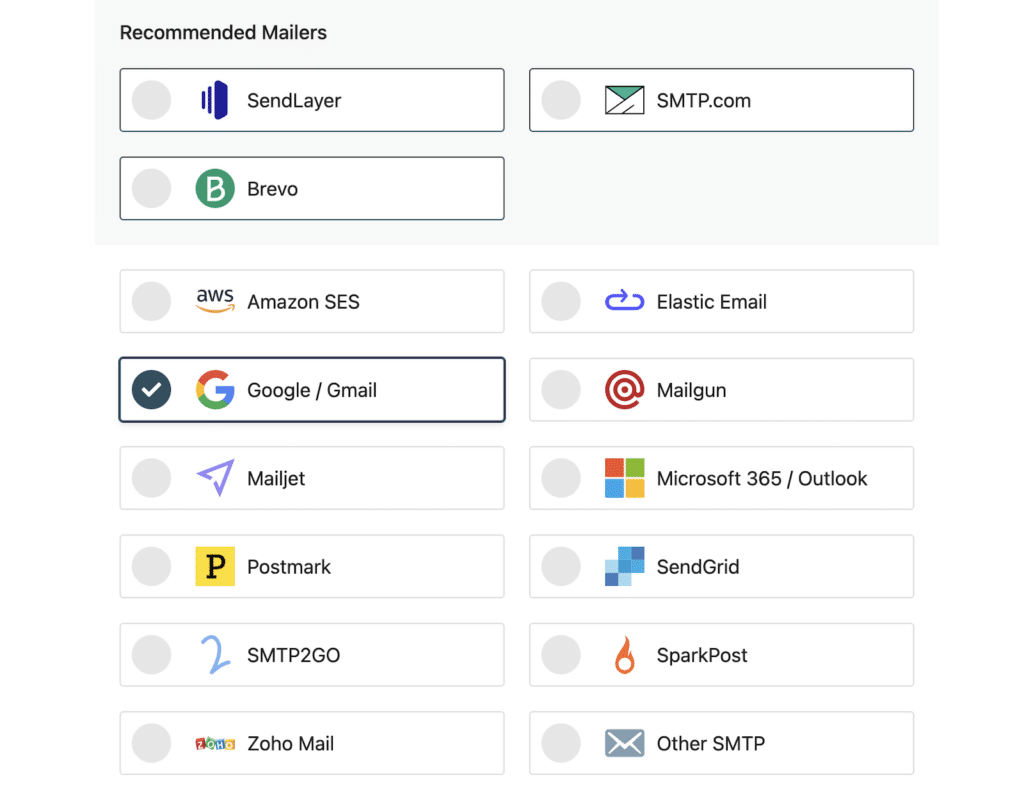
Si no está seguro de qué elegir, le recomendamos SendLayerBrevo (antes Sendinblue) o SMTP.com. Todos ellos son proveedores profesionales de correo electrónico transaccional fáciles de configurar en WordPress.
Puede elegir otro proveedor si lo prefiere, incluido Otro SMTP si desea utilizar un servidor SMTP externo.
¿Listo para continuar? Ahora podemos configurar el proveedor de correo electrónico y completar la conexión con tu sitio WooCommerce. Tenemos documentación completa para cada proveedor de correo electrónico para hacer esto fácil. Haz clic en el siguiente enlace para acceder a la documentación del proveedor de correo electrónico que hayas elegido:
- SendLayer
- SMTP.com
- Brevo
- Amazon SES
- Espacio de trabajo de Google / Gmail
- Mailgun
- Microsoft 365 / Outlook.com
- Matasellos
- SendGrid
- SparkPost
- SMTP2GO
- Mailjet
- Correo electrónico elástico
- Zoho Mail
- Otros SMTP
¿Necesitas ayuda?
Nuestra licencia Elite incluye White Glove Setup para SendLayer, SMTP.com o Brevo.
Vuelve a esta guía cuando estés listo para pasar al siguiente paso.
Habilitar el registro de correo electrónico de WooCommerce
En este paso, habilitaremos el registro de emails para WooCommerce. Esta configuración hará un seguimiento de las cabeceras de correo electrónico y el estado de entrega del correo electrónico y lo almacenará en el registro de correo electrónico de WordPress.
Después de configurar su mailer, verá características adicionales de WP Mail SMTP que puede habilitar. Asegúrate de revisar la opción de Registro Detallado de Emails aquí.

Esto activará automáticamente los Informes completos por correo electrónico. También tiene la opción de recibir un resumen semanal por correo electrónico de sus registros, así como alertas instantáneas por correo electrónico cada vez que un correo electrónico no se envíe.
Una vez que hayas activado las funciones que deseas utilizar, tendrás la oportunidad de configurar algunas funciones avanzadas de registro de correo electrónico.

Estas opciones incluyen:
- Guarde el contenido de todos los correos electrónicos enviados. Guarde el contenido de los correos electrónicos en la base de datos de su sitio.
- Guardar archivos adjuntos enviados desde WordPress. Guarda los archivos adjuntos en la carpeta Uploads de tu sitio.
- Controle cuándo se abre un correo electrónico. Vea cuándo los destinatarios abren sus correos electrónicos.
- Rastrea cuándo se hace clic en un enlace de un correo electrónico. Vea cuándo los destinatarios hacen clic en los enlaces de sus correos electrónicos.
Guarde su configuración y avance por el Asistente hasta el último paso. Si alguna vez desea cambiar esta configuración, vaya a WP Mail SMTP " Configuración " Registro de correo electrónico. Para más detalles, echa un vistazo a nuestro post sobre WP Mail SMTP registro de correo electrónico.
Una vez completado el asistente de configuración, recibirás un correo electrónico de prueba automático para confirmar que tu nuevo proveedor de correo electrónico funciona.

En este punto, querrá esperar a que se generen algunos emails de pedido. Si no quieres esperar, puedes ir a WP Mail SMTP " Herramientas " Prueba de Email para enviar algunos emails de prueba desde WP Mail SMTP.
Echemos un vistazo a tu nuevo registro de correo electrónico de WooCommerce para ver las nuevas herramientas a las que tienes acceso.
2. Ver el registro de correo electrónico de WooCommerce
Ahora hemos activado el registro de correos electrónicos y estamos registrando todo el contenido de cada correo electrónico de pedido.
Abramos WP Mail SMTP " Email Log y echemos un vistazo a un típico registro de emails de WooCommerce.

En este ejemplo, tenemos 2 correos electrónicos que se generaron automáticamente cuando un cliente realizó un pedido.
La fuente es WooCommerce, lo que facilita su selección.
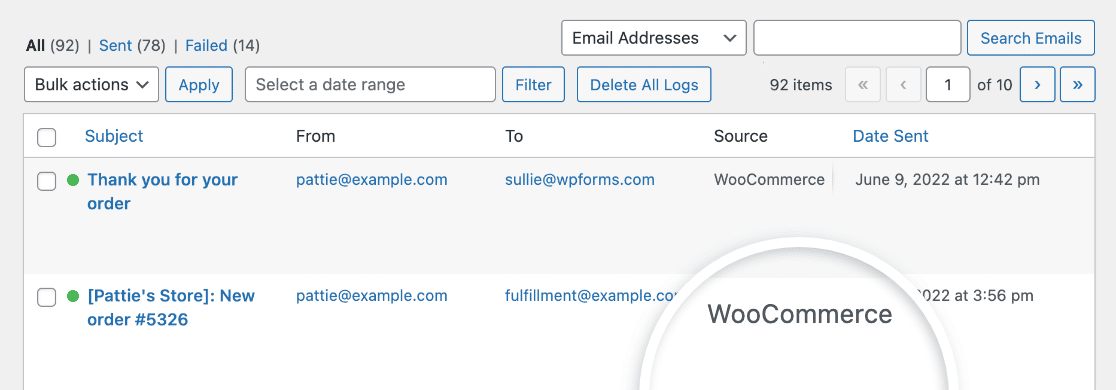
En el registro de correo electrónico, también podemos ver:
- Asunto del correo electrónico
- Dirección de origen y destino
- Detalles de seguimiento de aperturas y clics
- Fecha y hora de envío
Ahora vamos a comprobar un registro de correo electrónico individual para ver qué más podemos hacer.
Mueva el ratón sobre la línea de asunto y haga clic en Ver registro.
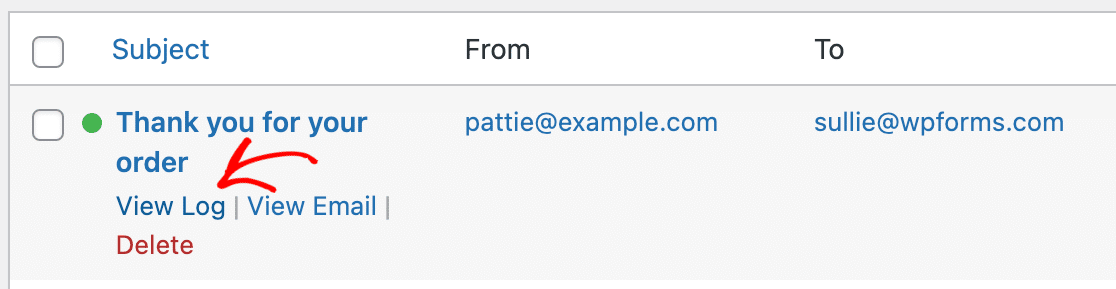
Ahora podemos ver el archivo de registro de este correo electrónico de pedido en un diseño de pantalla completa.
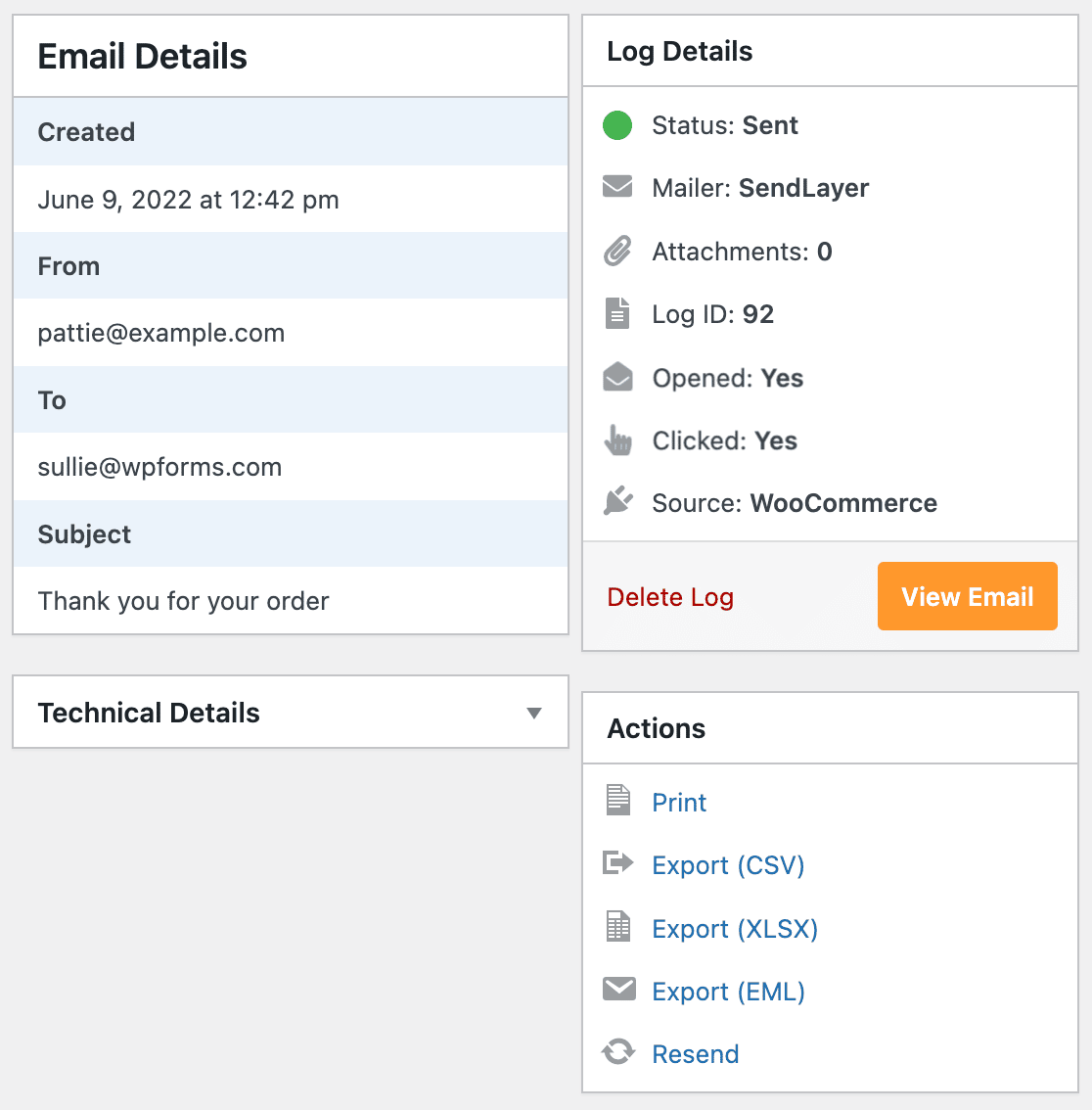
Desde el registro de correo electrónico, puedes:
- Ver el correo electrónico enviado (útil si estás utilizando un plugin de personalización de correo electrónico de WooCommerce y quieres comprobar que el diseño se ve bien)
- Imprimir el registro de correo electrónico
- Exporte su registro de correo electrónico a CSV o XLSX
- Exportar todo el correo electrónico y los archivos adjuntos como archivo EML
- Vuelva a enviar el correo electrónico, que veremos en la siguiente sección.
¡Genial! Ahora ya sabes cómo ver tus registros de correo electrónico de WooCommerce. En la sección final, echaremos un vistazo más de cerca a algunas de las herramientas adicionales que puedes utilizar para gestionar los correos electrónicos de los pedidos.
3. Seguimiento y reenvío de correos electrónicos de pedidos de WooCommerce
Ahora ya has arreglado que WooCommerce no envíe emails con WP Mail SMTP, y también has puesto en marcha el registro de emails de WooCommerce.
Echemos un vistazo a dos funciones importantes que le ayudarán a gestionar los correos electrónicos de los pedidos.
En primer lugar, veamos cómo reenviar correos electrónicos de pedidos que han fallado desde el registro de correos electrónicos.
Cómo reenviar correos electrónicos de pedidos de WooCommerce
De vez en cuando, un email puede fallar cuando es enviado desde WooCommerce, incluso si estás usando WP Mail SMTP.
Por ejemplo, su proveedor de correo electrónico o su servidor SMTP podrían desconectarse brevemente.
Si eso ocurre, puedes reenviar fácilmente los correos electrónicos de pedidos de WooCommerce desde tu registro de correos electrónicos, ya sea individualmente o en bloque.
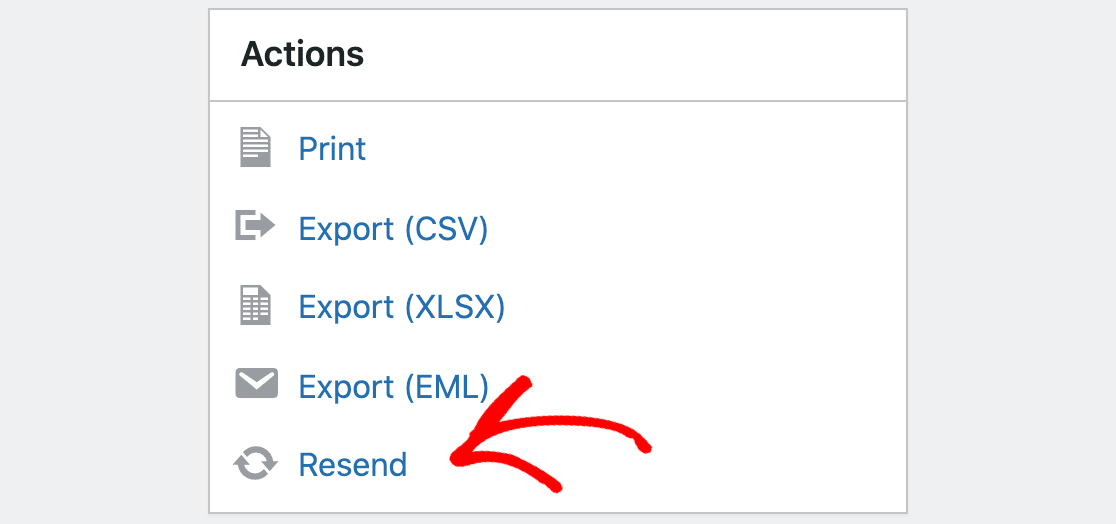
También puede cambiar la dirección del destinatario cuando reenvíe un correo electrónico individualmente.
Si lo desea, puede añadir varias direcciones separadas por comas. Esta es una buena manera de reenviar el correo electrónico del pedido a una dirección alternativa proporcionada por su cliente.

Sabrás cuando un correo falla porque tiene un punto rojo al lado en el registro de correos.
Si ves un montón de correos electrónicos como éste, puedes marcar las casillas y utilizar el desplegable Acciones masivas para reenviarlos rápidamente todos al mismo tiempo.
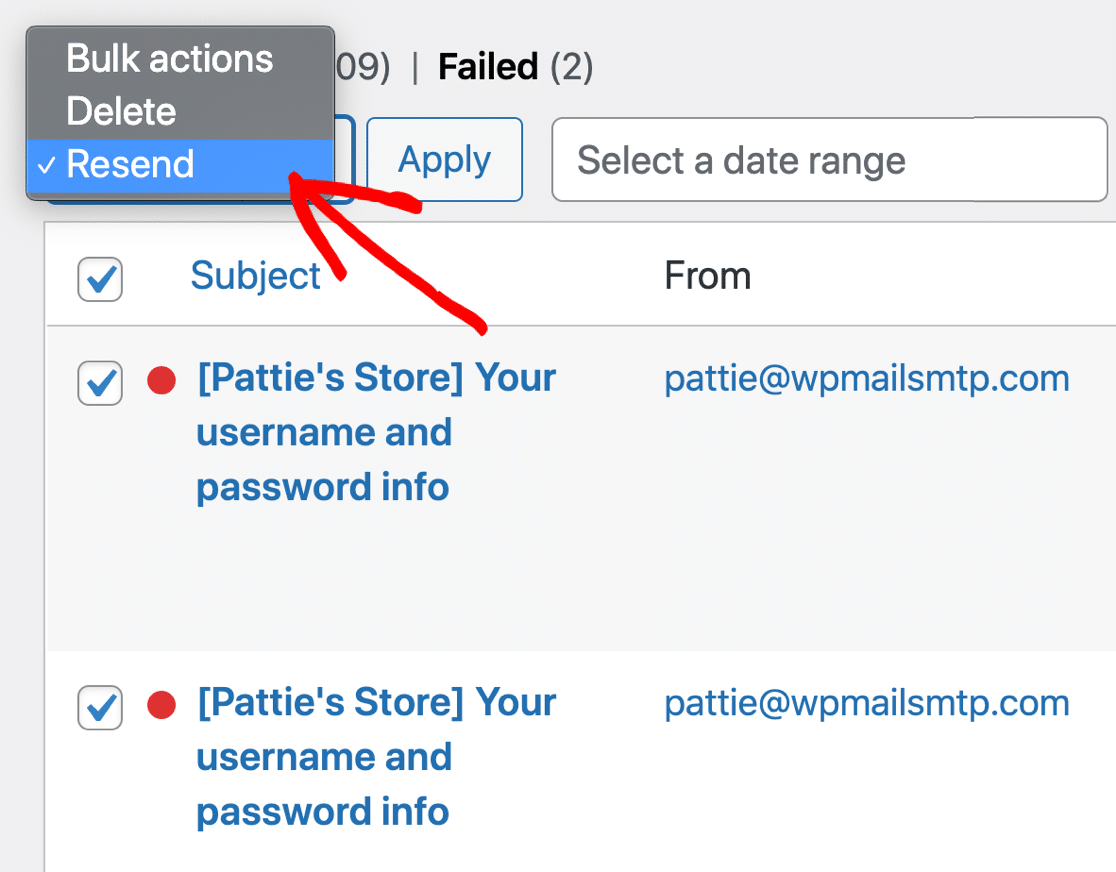
WP Mail SMTP pondrá en cola los correos en segundo plano, por lo que no ralentizará tu servidor web, incluso si reenvías muchos correos al mismo tiempo.
El seguimiento del estado de la entrega es sólo 1 de las formas en que puede realizar un seguimiento de los correos electrónicos de pedidos de WooCommerce. Veamos las otras 2 en la sección final.
Cómo rastrear correos electrónicos de pedidos de WooCommerce
Ya hemos visto el seguimiento del estado de entrega en WP Mail SMTP. El seguimiento del estado de entrega está habilitado siempre y cuando tenga activo el registro de correo electrónico.
Además, también puede rastrear aperturas y clics en sus correos electrónicos. Esto hace de WP Mail SMTP un impresionante plugin de seguimiento de usuarios para tiendas WooCommerce.
Puede ver las aperturas y clics de correos electrónicos individuales o medir el rendimiento de un grupo de correos electrónicos en su Informe de correo electrónico.
En primer lugar, volvamos a WP Mail SMTP " Configuración y haga clic en la pestaña Registro de correo electrónico.

A continuación, vamos a habilitar el seguimiento de correo electrónico de WooCommerce. Asegúrese de comprobar estas opciones:
- Seguimiento de correos abiertos
- Seguimiento de enlaces
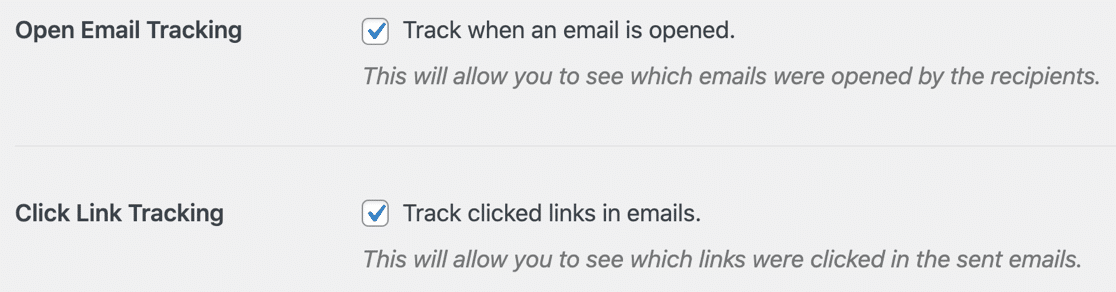
¡Impresionante! Ahora podrás ver el rendimiento de tus correos electrónicos.
En primer lugar, veamos los datos de apertura y seguimiento de clics en sus Informes de correo electrónico.
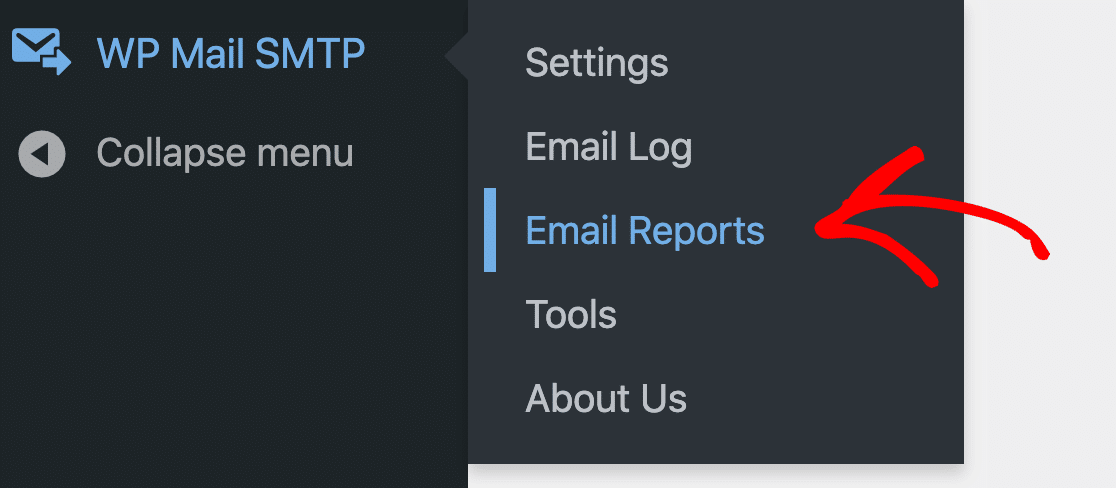
Su informe de correo electrónico combina el seguimiento del estado de entrega, el seguimiento de apertura y el seguimiento de clics en 1 gráfico. Puede ver un total de todos los correos electrónicos o agrupar el gráfico por línea de asunto.
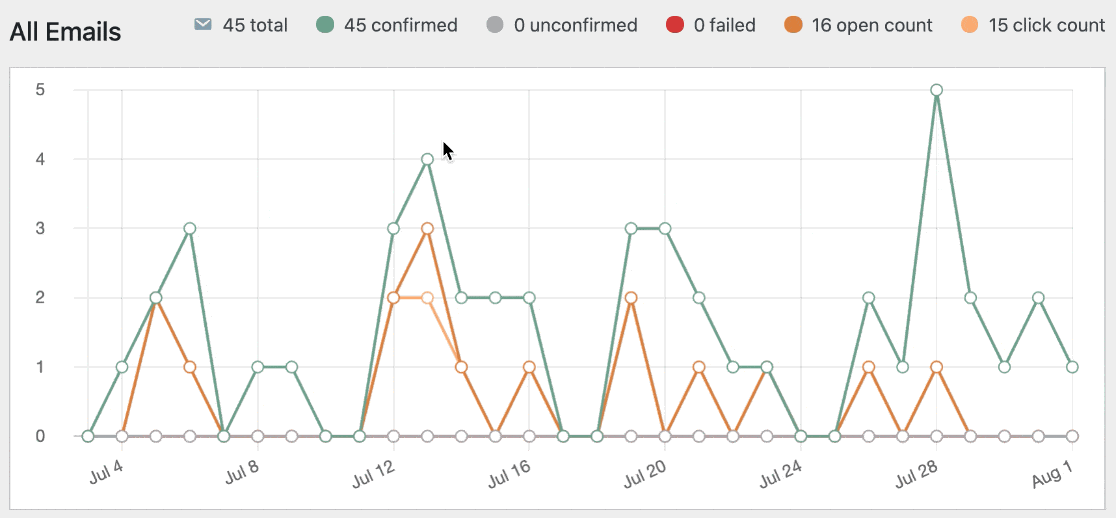
Y también puede ver el seguimiento de aperturas y clics de cualquier correo electrónico individual en su registro de correo electrónico.
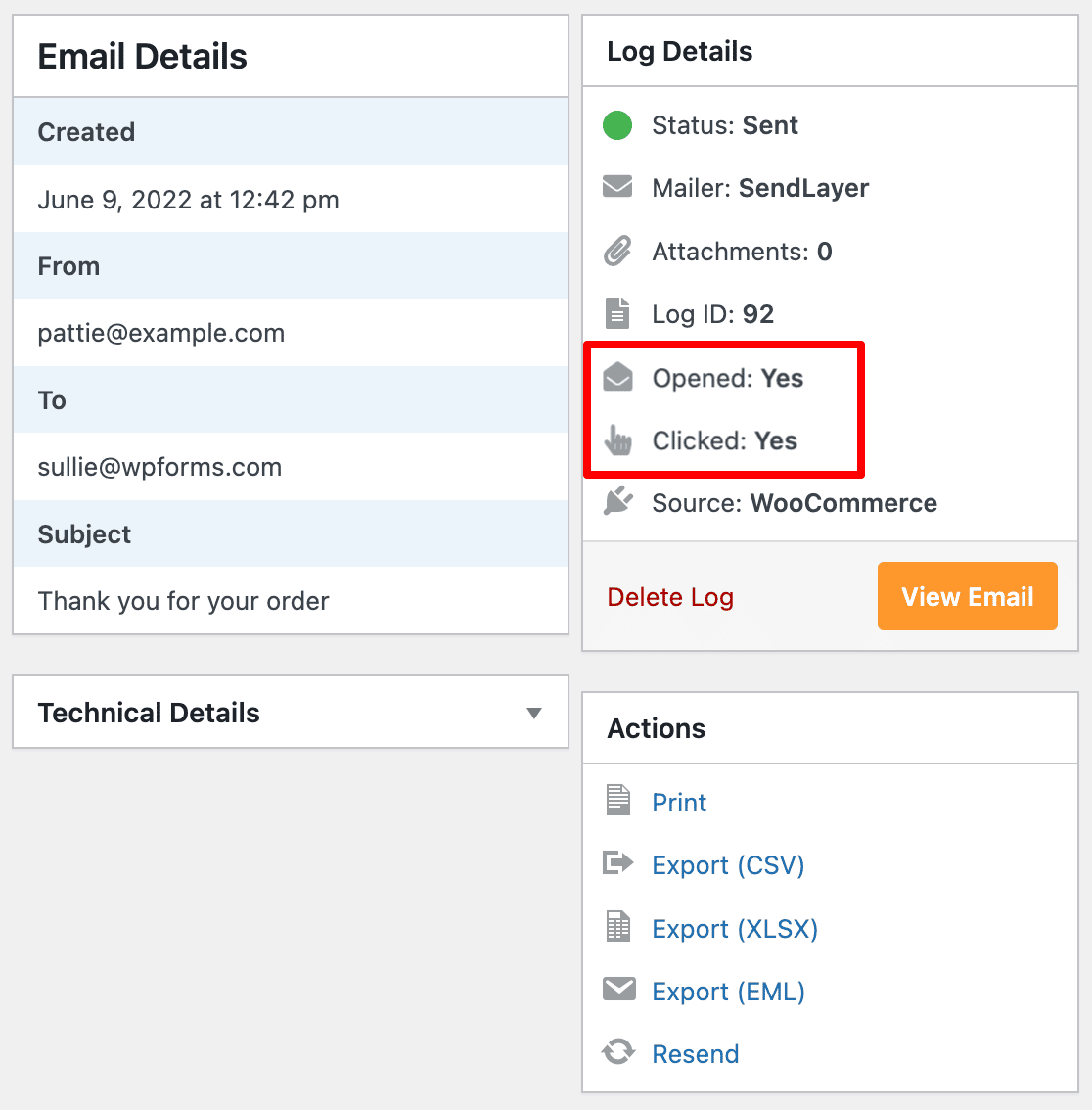
Si el cliente no ha abierto el correo electrónico, puede hacer un seguimiento para asegurarse de que lo ha recibido.
Esta es una gran herramienta para cualquier correo electrónico que envíe desde WordPress, ya que le permite realizar un seguimiento de los correos electrónicos de los plugins de formularios de contacto también.
Y ya está. Ahora ya sabes cómo configurar tu propio registro de correo electrónico de WooCommerce.
Arregle sus correos electrónicos de WooCommerce ahora
Preguntas frecuentes sobre los registros de correo electrónico de WooCommerce
Muchos de nuestros usuarios piden ayuda para ver y hacer uso de sus registros de correo electrónico de WooCommerce. Estas son algunas de las preguntas más comunes que recibe nuestro equipo de soporte:
¿Qué es un registro de correo electrónico de WooCommerce?
Un registro de correos electrónicos de WooCommerce es un registro de todos los correos electrónicos enviados desde tu tienda online, incluyendo confirmaciones de pedidos, notificaciones de envío y correos electrónicos de cuentas de clientes. Registra si los correos electrónicos se enviaron correctamente, junto con detalles como el destinatario, el asunto, la marca de tiempo y el estado de la entrega.
¿Por qué necesito registro de correo electrónico para WooCommerce?
El registro de correos electrónicos le ayuda a verificar que se están enviando los correos electrónicos transaccionales importantes, a solucionar problemas de entrega cuando los clientes informan de correos electrónicos perdidos, a reenviar correos electrónicos fallidos o perdidos con un solo clic, a mantener registros para el servicio de atención al cliente y la resolución de disputas, y a realizar un seguimiento del rendimiento del correo electrónico con índices de apertura y clics.
¿Dispone WooCommerce de registro de correo electrónico integrado?
No, WooCommerce y WordPress no incluyen la funcionalidad nativa de registro de correo electrónico. Necesitarás un plugin como WP Mail SMTP Pro o soluciones de registro de correo electrónico similares para realizar un seguimiento de la actividad de correo electrónico de tu tienda.
¿Puedo ver si los clientes han abierto los correos electrónicos de sus pedidos?
Sí, con las funciones de seguimiento de correo electrónico de WP Mail SMTP Pro, puede ver cuándo los clientes abren los correos electrónicos y hacen clic en los enlaces. Esto requiere habilitar el seguimiento de apertura y el seguimiento de clics en la configuración del plugin.
¿Qué diferencia hay entre el registro y el seguimiento del correo electrónico?
El registro de correos electrónicos registra que un correo electrónico fue enviado desde su servidor, incluyendo detalles básicos como el destinatario y el asunto. El seguimiento del correo electrónico va más allá, ya que controla si los correos electrónicos se entregaron, se abrieron y si se hizo clic en los enlaces.
¿Puedo exportar mis registros de correo electrónico de WooCommerce?
Sí, WP Mail SMTP Pro le permite exportar los registros de correo electrónico en formato CSV o XLSX para la presentación de informes, análisis, o con fines de cumplimiento. También puede exportar correos electrónicos individuales como archivos EML.
¿Qué correos electrónicos de WooCommerce se pueden registrar?
Un registro de correo electrónico correctamente configurado captura todos los correos electrónicos enviados a través de WordPress, incluidos los correos electrónicos de confirmación de pedidos, las notificaciones de procesamiento y finalización de pedidos, las actualizaciones de envío y seguimiento, los correos electrónicos de cuenta de cliente (bienvenida, restablecimiento de contraseña), las notificaciones de administración, los correos electrónicos de reembolso y cancelación, y cualquier correo electrónico personalizado de WooCommerce.
A continuación, cree un boletín para sus clientes
¿Utiliza el correo electrónico para mantener informados a sus clientes? El correo electrónico es esencial para que los clientes vuelvan a comprar.
Puede crear fácilmente su lista de correo electrónico y boletines sin salir del panel de control de WordPress.
Empieza con esta guía de los mejores plugins de boletines para WordPress.
¿Listo para arreglar tus correos electrónicos? Empieza hoy mismo con el mejor plugin SMTP para WordPress. Si no tienes tiempo para arreglar tus correos electrónicos, puedes obtener asistencia completa de White Glove Setup como compra adicional, y hay una garantía de devolución de dinero de 14 días para todos los planes de pago.
Si este artículo te ha ayudado, síguenos en Facebook y Twitter para más consejos y tutoriales sobre WordPress.

